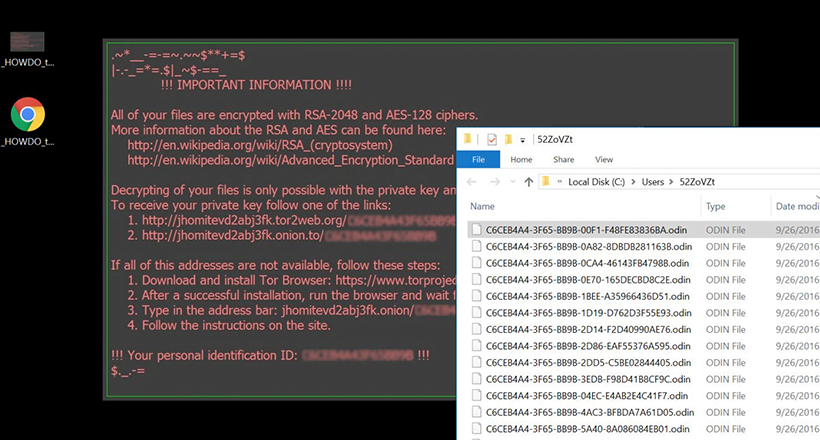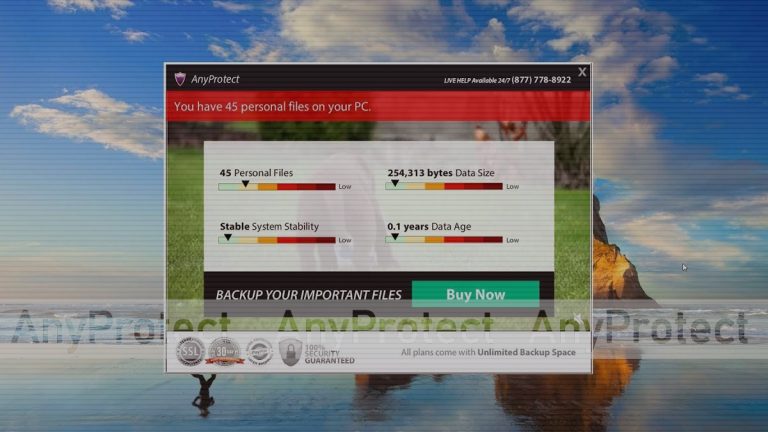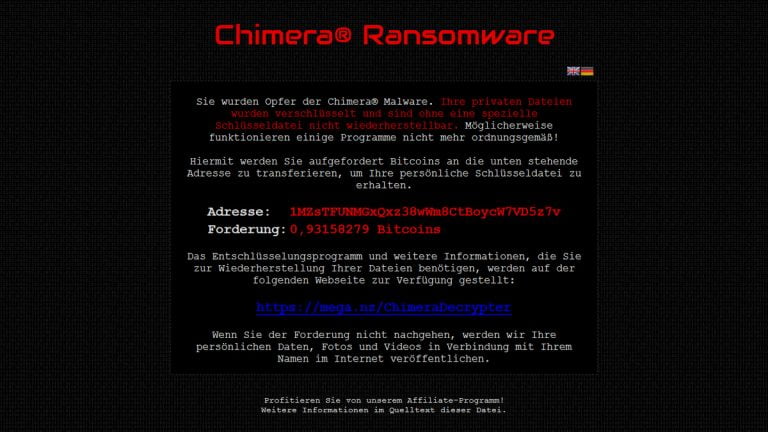Odin Virus Trojaner: .odin Datei entschlüsseln

Es nimmt viel Sicherheit und Vorsicht, um zu verhindern, dass die durchschnittliche Ransomware Angriff durch, aber es ist viel schwieriger, um einen solchen Kompromiss, nachdem es tatsächlich statt. Wenn die Datei .odin Virus schlägt einen Windows Computer, die Risikominderung Aufgabe ist doppelt so hart. Es ermittelt und verschlüsselt, mehrere Arten von Dateien auf der lokalen, abnehmbar und Netzlaufwerke, die eine untrennbare Kombination von RSA und AES kryptografischen Normen.
Die aktualisierte Variante der Locky Ransomware erhielt einen neuen Satz von Lösegeld Anweisungen und eine neue Datei umbenennen. Die auffälligste Änderung ist die Erweiterung .Odin, angehängt an Dateien, die der Benutzer kann sich nicht mehr öffnen oder bearbeiten. Die Dateinamen sind ersetzt durch 32 hexadezimale Zeichen, die durch Bindestriche trennen fünf Gruppen dieser Symbole. Beachten Sie, dass die früheren .zepto Edition nicht mehr zirkuliert. Das Schlimmste ist jedoch die nahtlose Implementierung des RSA-2048, AES-128-Kryptosysteme, wodurch die Sicherheit die Bemühungen der Forscher zu planen eine kostenlose Lösung völlig sinnlos. Die Mischung von symmetrischen und asymmetrischen Verschlüsselungsverfahren Schlösser Daten über Wiederaufnahme, wenn der private Schlüssel des Benutzers zur Verfügung. Diese hohe Entropie Klumpen der Informationen gespeichert und abrufbar ist nur unter der Bedingung, dass die Opfer zahlt ein Lösegeld von über 300 USD mit dem Kryptowährung Bitcoin genannt.
Die Verbrecher hinter dem Odin Dateierweiterung Ransomware sind definitiv nicht Skriptkiddies. Diese Betrüger zu sein scheinen sehr professionell, die Beurteilung durch die Robustheit der Ransomware Infrastruktur, die Gestaltung der GUI-Module und die Häufigkeit der Aktualisierungen an Ihren Code. Die aktuelle Version der Software ist keine Redundanz in der Erlösung. Es bietet nur die Opfer mit den Essentials: Die persönliche ID, die als eindeutige Benutzer-ID für alle Transaktionen; und das Tor URL zugänglich mit dem Tor Browser nur. Die Namen dieser Dokumente sind wie folgt: _HOWDO_text.html und _HOWDO_text.bmp. Eine Kopie jeder Edition ist auf dem Desktop und in die betroffenen Verzeichnisse.
Wenn die infizierte Person versucht, folgen Sie den Angreifer Richtungen, landen Sie auf einer Website mit dem Titel ‘Locky Decryptor Page’, die im Wesentlichen eine betrügerische Zahlung Service. Das Opfer soll mit dieser .Zwiebel Gateway zu senden 0,5 BTC im Austausch für die oben genannten privaten Schlüssel und der Ad-hoc-Entschlüsselung Programm namens Locky Decryptor. Die Seite enthält keine Informationen über eine Frist für die Übermittlung dieser Betrag von Bitcoins, sondern den Erpressern Lösegeld zu erhöhen, wenn das Opfer bleibt mit der Zahlung für mehr als eine Woche auf Durchschnitt.
Die Methodik der Vermeidung der .odin Datei Virus stammt aus seiner Verteilung Besonderheiten. Es Ausnutzen von Schwachstellen der Software auf einem Computer, nachdem der Benutzer navigiert zu einer schädlichen Website. Daher ist es wichtig, Anwendungen und das Betriebssystem, sobald neue Updates werden ausgerollt. Auch nicht, E-Mail-Anhänge öffnen, die von unbekannten Personen oder Organisationen. Wenn die Verunreinigung Vorfall hat bereits stattgefunden, stellen Sie sicher, dass Sie die folgenden Tipps.
.Odin Datei automatische Entfernung von Viren
Die Ausrottung der .odin Trojaner kann mit zuverlässiger Sicherheitssoftware effizient durchgeführt werden. Wenn Sie sich dabei an die automatische Bereinigungstechnik halten, stellt das sicher, dass sämtliche Komponenten der Infektion gründlich aus dem System entfernt werden.
1. Laden Sie das Reinigungstool herunter und installieren dieses . Anschließend klicken Sie auf Computer Jetzt Scannen um Ihren Computer zu überprüfen.
Laden Sie den .odin-Datei Entferner herunter
2. Der Scan wird eine Liste der erkannten Elemente anzeigen. Klicken Sie auf Bedrohungen beheben, um die Adware-Software von Ihrem System zu entfernen. Diese Phase des Reinigungsprozesses abzuschließen, wird höchstwahrscheinlich zu einer vollständigen Beseitigung der Infektion führen. Es könnte jedoch eine gute Idee sein, sicherzustellen, ob die Malware für immer verschwunden ist.
Methoden zur Wiederherstellung der .odin Dateien
Es wurde bereits erwähnt, dass .odin eine starke Verschlüsselung nutzt um die Dateien nutzlos zu machen, es gibt also keinen Zauber, der die in Kürze rückgängig macht, außer natürlich, der Bezahlung des Lösegeld. Es bestehen jedoch Techniken, die Ihnen bei der Wiederherstellung der wichtigen Dateien helfen können – hier erfahren Sie mehr darüber.
1. Programme zur automatischen Dateiwiederherstellung
Es ist interessant zu wissen, dass .odin die originalen, unverschlüsselten Dateien, löscht. Die Kopien werden von der Ransomware bearbeitet. Aus diesem Grund können Anwendungen wie Stellar Data Recovery die gelöschten Objekte wiederherstellen, auch wenn diese sicher gelöscht wurden. Diese Methode ist die Zeit wert und hat sich Effektivität bewiesen.
Laden Sie Stellar Data Recovery herunter
2. Schattenkopien (Volume Shadow Copies)
Dieser Ansatz nutzt das Windows Backup von Dateien auf dem Computer, die an jedem Wiederherstellungspunkt vorgenommen wird. Eine wichtige Kondition muss jedoch eintreffen: Dies funktioniert wenn die Systemwiederherstellung vor der Infektion aktiviert wurde. Des Weiteren werden Änderungen einer Datei, die nach dem Wiederherstellungspunkt geändert wurde, nicht in der wiederhergestellten Version vorliegen.
- Nutzen Sie das Vorherige Dateiversionen-FeatureDas Windows Betriebssystem bietet die eingebaute Möglichkeit, die vorherige Version von Dateien wiederherzustellen. Dies lässt sich auch auf Ordner anwenden. Rechtsklicken Sie einfach auf eine Datei oder einen Ordner, wählen Sie Eigenschaften und wechseln Sie auf den Vorgängerversionen genannten Tab. Innerhalb dieses Versionsbereiches sehen Sie die Liste der gesicherten Kopien der Datei/des Ordners mit den dazugehörigen Zeit- und Datumsangaben. Wählen Sie den aktuellsten Eintrag und klicken Sie auf Kopieren, falls Sie das Objekt an einen neuen Ort wiederherstellen wollen, den Sie angeben können. Wenn Sie auf den Wiederherstellen-Knopf klicken, wird das Objekt an seinem ursprünglichen Ort wiederhergestellt.
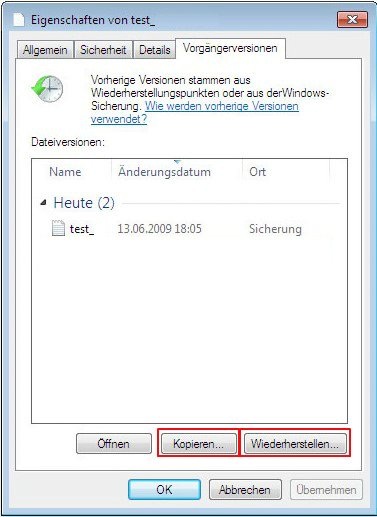
- Nutzen Sie das Shadow Explorer-Werkzeug Dieser Weg erlaubt es Ihnen, vorherige Versionen von Dateien und Ordnern auf automatische Weise statt von Hand wiederherzustellen. Laden Sie dafür die Shadow Explorer-Anwendung herunter und installieren Sie sie. Nachdem Sie sie gestartet haben, wählen Sie den Laufwerksnamen und das Datum der angelegten Dateiversionen. Rechtsklicken Sie auf den betroffenen Ordner oder die Datei und wählen Sie die Export-Option. Geben Sie dann einfach den Ort an, an welchen die Daten wiederhergestellt werden sollen.
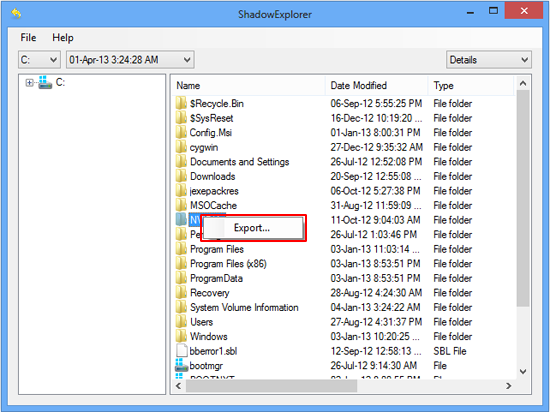
3. Datensicherungen
Aus allen Möglichkeiten die nicht mit der Ransomware in Verbindung stehen, ist die beste Option eine Datensicherung. Im Falle einer existierenden Datensicherung auf einem externen Server vor der Ransomware Infektion auf Ihrem PC können die von .odin verschlüsselten Dateien auf diesem Weg wiederhergestellt werden. Melden Sie sich hierzu auf der jeweiligen Benutzeroberfläche an, wählen die Dateien und leiten die Wiederherstellung der Dateien ein. Stellen Sie vorher jedoch sicher, dass Sie die Ransomware komplett von Ihrem Computer entfernt haben.
Überprüfen Sie, ob das .odin Virus wurde vollständig entfernt
Anschließende Bewertung der Genauigkeits-Komponente in Malware Entfernungs-Szenarien ist eine hervorragende Gewohnheit, die das Comeback von schädlichen Code oder Replikation seiner unbeaufsichtigten Teile verhindert. Stellen Sie sicher, dass alles gut ist, indem Sie eine zusätzliche Sicherheitsprüfung durchlaufen.